
אם המסך הנייד שלך נשבר ואתה לא יכול לפתוח אותו כדי לבצע גיבוי של הנתונים שאתה מאחסן, הגעת למאמר הנכון. במאמר זה אנו מראים לך את כל האפשרויות האפשריות עבור בטל נעילה של נייד אנדרואיד עם מסך שבור.
שיטה זו תקפה באותה מידה אם מדובר בטאבלט אנדרואיד. לפני שתמשיך, אני רוצה להזכיר לך שאם אתה רוצה למנוע מהמסך הנייד שלך להישבר שוב, עדיף להשתמש ב-a שומר מסך יחד עם כיסוי. הם עולים מעט מאוד כסף בהשוואה למה שעולה להחליף מסך או לקנות נייד חדש.
חבר אותו לצג או לטלוויזיה ולעכבר
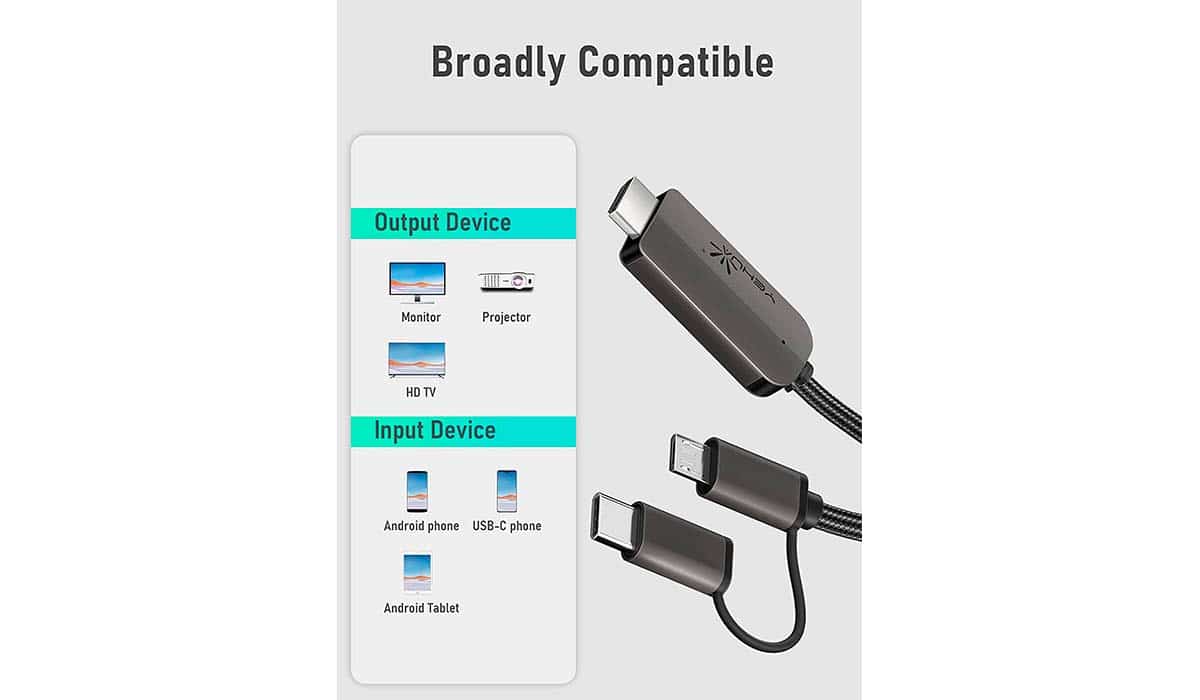
אם הנייד שלך בן כמה שנים, השיטה הראשונה שאתה צריך לנסות היא להשתמש בכבל OTG, כבל שמאפשר לנו לחבר עכבר, צג, מקלדת או יחידת אחסון חיצונית לסמארטפון שלנו.
במקרה זה, נצטרך לבחור ב- כבל OTG יחד לא נמצאו מוצרים. כדי חבר אותו לצג או לטלוויזיה יחד עם עכבר קווי.
בדרך זו, עם העכבר נוכל לפתוח את המסך על ידי לחיצה על המספרים שהם חלק מהקוד או להשלים את דפוס ביטול הנעילה.
אבל, אם הנייד שלך משלב יציאת USB-C, עדיף, שכן בשוק אנחנו יכולים למצוא רכזות המשלבות יציאות HDMI (כדי לחבר אותו למסך) וכמה יציאות USB לחיבור מקלדת.
רכזת זו, משלבת עד 7 יציאות שונות, כולל יציאת HDMI, קורא כרטיסים ו-3 יציאות USB-A.
אם יש לך נייד של סמסונג

אם יש לך סמארטפון של סמסונג, אין צורך לנקוט בטריקים, כבלים ואחרים כדי להיות מסוגל לפתוח את הטלפון החכם שלך הודות לפונקציית Samsung Find My Mobile, כל עוד, רשמת את המכשיר שלך דרך חשבון סמסונג.
סמסונג, כמו אפל ו-Huawei, מאפשרת לנו ליצור חשבון לשיוך המכשירים. כך נוכל לקבל שורה של שירותים נוספים כמו חיפוש הנייד שלנו, חסימתו, מחיקת התוכן שלו ואפילו, במקרה של סמסונג, לפתוח את המסך.
סמסונג מציעה את האפשרות לפתוח את מסך המכשירים שלה כדי למנוע מהמשתמש לאפס את המכשיר שלו מאפס אם שכחת את סיסמת הנעילה או התבנית שלך, פונקציונליות שרק היצרן הקוריאני מציע לנו.
כדי בטל את נעילת המסך של סמסונג נייד או טאבלט, עלינו לבצע את השלבים שאני מראה לך למטה:
- אנחנו מבקרים באתר מצא את הנייד שלי (סמסונג) e אנו מכניסים את נתוני החשבון שלנו.
- לאחר מכן, בעמודה הימנית, יוצגו המכשיר/ים המשויכים לחשבון.
- לחץ על המכשיר המדובר ועבור לצד ימין.
- בחלון שמופיע, לחץ על Unlock והזן את הסיסמה לחשבון שלנו.
ADB


לפני שתמשיך לקרוא את הסעיף הזה (אני לא רוצה לבזבז את זמנך) עליך לדעת שכדי להשתמש בפונקציה זו, יש צורך שהסמארטפון שלנו הפעלת איתור באגים ב-USB, תכונה זמינה דרך תפריט אפשרויות המפתחים.
אם לא, אז אתה יכול לעבור לסעיף הבא. אם, לעומת זאת, אתה זוכר שהפעלת אותו, סביר להניח שהורדת בעבר את ADB ב-Windows או Linux או Mac PC (תוכל להוריד אותו דרך קישור זה).
ADB הוא יישום שאנחנו חייבים לפתוח ספרייה ואליו עלינו לגשת, לכן רצוי להתקין אותו בספרייה נגישה בקלות.
לאחר שפתחנו את האפליקציה, נבצע את השלבים הבאים:
- אנו מחברים את הסמארטפון שלנו לציוד.
- ב-Windows, אנו פותחים חלון פקודה דרך פונקציית CMD ונכנסים לספרייה שבו פתחנו את האפליקציה.
- ואז אנחנו כותבים תקני ADB והקש Enter כדי לוודא שהמחשב זיהה את הטרמינל.
- לאחר מכן, נכתוב קלט מעטפת adb xxxx והקש Enter כאשר xxxx הוא קוד ה-PIN. לאחר מכן, נקליד מעטפת קלט keyevent 66 ונלחץ על Enter.
אם אתה מוגן עם דפוס נעילה
לא כולם משתמשים בקוד מספרי כדי להגן על הגישה למסוף שלהם, אבל נעשה שימוש בתבנית ביטול נעילה, שכן מדובר בתהליך מהיר ונוח יותר.
אם זה המקרה שלך, דרך ADB נוכל גם להיפטר ממנו, אבל התהליך דורש מספר רב יותר של תהליכים, תהליכים שאנו מציגים לכם למטה (לאחר כל שורה עלינו ללחוץ על Enter).
- פגז ADB
- cd /data/data/com.android.providers.settings/databases
- sqlite3 settings.db
- עדכן מערכת ערכת ערך=0 כאשר name='lock_pattern_autolock';
- עדכן את ערך סט המערכת = 0 כאשר שם = 'lockscreen.lockedoutpermanently';
- .לְהַפְסִיק
- יציאה
- אדב מחדש
אם עדיין לא הצלחנו להסיר את דפוס הנעילה, נוכל להיכנס לשורה זו פקודה נוספת:
- adb shell rm /data/system/gesture.key
אפליקציות לביטול נעילת מסך

סמסונג מאפשרת לנו בטל את נעילת המסך של המסופים שלך מרחוק אם שכחנו את קוד ה-PIN, דפוס הנעילה או שאין דרך לזהות את טביעת האצבע או הפנים שלנו וכך יוכל לגשת לחלק הפנימי שלו.
עם זאת, כפי שציינתי, שאר היצרנים לא מציעים לנו את האפשרות הזו, כך שהמשאב היחיד שנותר לנו הוא לעבור על ידי קופאית ולשלם עבור אחד מהיישומים השונים הזמינים כדי לפתוח את הגישה למסוף.
יישומים אלה, לנצל את צרכי המשתמש (והם לא בדיוק זולים), הם מאפשרים לנו לפתוח את המסך ולבצע גיבוי של כל הנתונים שנמצאים בפנים.
עם זאת, זה לא רק מאפשר לנו לפתוח את המסך כדי שנוכל לגשת לחלק הפנימי שלו מבלי לבצע גיבוי, שכן התהליך כולל שחזור המכשיר, כלומר, כל התוכן המאוחסן בתוכו נמחק.
האם כדאי להחליף מסך?
זה תלוי. אם הנייד הוא ברמה גבוהה, ההחלפה יכולה לעלות לנו בין 200 ל-300 יורו, כל עוד אנו בוחרים להשתמש בשירות הטכני הרשמי. מחיר זה מוזל כמעט לחצי או פחות אם נלך לסדנה ניידת בשכונה שלנו.
אבל כמובן, איכות המסך תהיה נמוכה בהרבה מהמקור, לא תהיה אותה רמת בהירות... חברות אלו אינן משתמשות בחלקי חילוף מקוריים.
אם מדובר בנייד בינוני, מחיר החלפת המסך יהיה נמוך יותר ולפעמים, האם כדאי לקנות טלפון חדש מאשר לשנות את זה.
